Windows 10 -virhe "Ohjainta ei voi ladata tähän laitteeseen": Kuinka korjata?
Windows / / August 05, 2021
Microsoft Windows 10: ssä on uusi muistin eheysominaisuus, joka estää aktiivisesti tai estää tiettyjen ohjainten lataamisen. Tämän seurauksena käyttäjät näkevätOhjain ei voi ladata tätä laitetta”Virhe. Vaikka asennat ohjaimen, se ei toimi tarkoitetulla tavalla. Tämä ongelma ilmenee vain, kun yrität päivittää ohjaimet manuaalisesti Windows 10 PC: ssä. Windows haluavat käyttäjien päivittävän laiteajurit virallisista lähteistä Windows-päivitysjärjestelmän kautta. Jos et kuitenkaan ole valmis tekemään niin, saatat nähdä tämän virheilmoituksen melko usein.
Microsoft on tunnustanut "Ohjain ei voi ladata tähän laitteeseen" -virheen ja pyrkii ratkaisemaan sen parantamaan käyttäjien eheyttä. Windows 10 -kehitystiimi pyrkii helpottamaan kolmansien osapuolten ohjainten asentamista. Muistin eheysjärjestelmä estää käyttäjiä lataamasta uusia kolmannen osapuolen ohjaimia. Mutta voit asentaa tällaiset ohjaimet, jos vaihtoehto ei ole käytössä Windowsin asetusvalikossa.
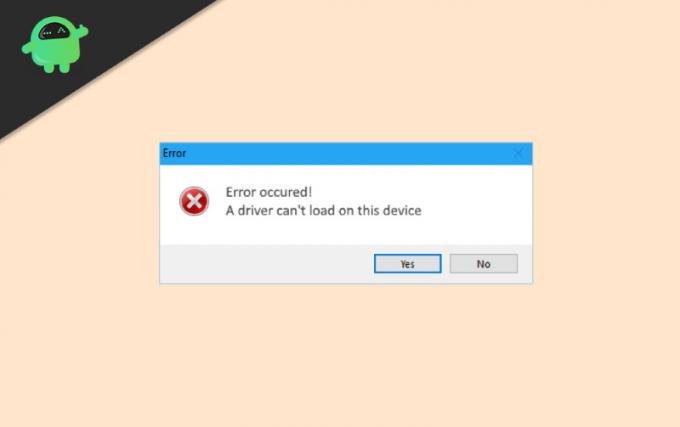
Mikä on muistin eheys Windows 10: ssä?
Muistin eheys tunnetaan myös nimellä HyperVisor Protected Code Integrity. Se on ominaisuus, joka varmistaa koodin suorittamisen Windows-ytimessä. Se käyttää laitteistovirtualisointia ja Hyper-V: tä suojaamaan Windows Kernel-Modea kaikenlaisten haittaohjelmien hyökkäyksiltä.
Kun Muistin eheys -vaihtoehto on käytössä Windowsissa, koodin eheyspalvelu toimii ydineristyksen luoman hypervisorin suojatun alueen alla. Siksi se tekee mahdottomaksi minkään haittaohjelman tai vahvistamattoman koodin lieventämisen koodin eheystarkastuksilla ja pääsyn Windows-ytimeen. Paitsi että, Muistin eheys -asetukset estävät myös tiettyjä laiteohjaimia lataamasta laitteeseen.
Ajurin korjaaminen Ohjainta ei voi ladata tähän laitteeseen Virhe
Koska Memory Integrity -turvallisuusominaisuus estää aktiivisesti kolmansien osapuolten ohjainten asennuksen, voit poistaa sen käytöstä, jotta voit nauttia tällaisista palveluista. Kun palvelu on poistettu käytöstä, voit päivittää ohjaimet manuaalisesti kuten aiemmin.
- Avaa ikkunan asetukset

- Siirry kohtaan Päivitys ja suojaus> Windowsin suojaus> Laiteturva.
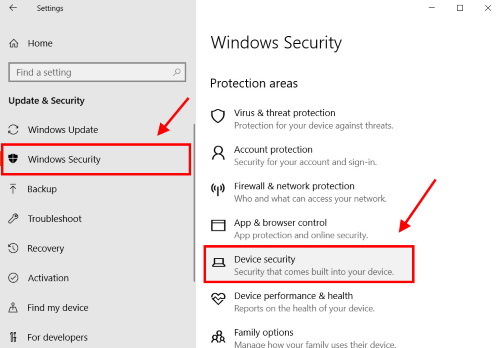
- Napsauta ytimen eristämisen tiedot -sivua.

- Varmista, että Muistin eheys -asetus on pois päältä.
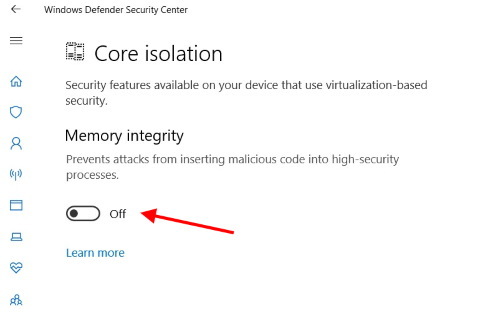
- Käynnistä lopuksi tietokone uudelleen. Nyt et näe virheitä ladattaessa kolmannen osapuolen ohjaimia tietokoneellesi.
Johtopäätös
Kolmannen osapuolen ohjainten asentaminen on jotain, mitä Microsoft ei halua käyttäjien tekevän. Koska nämä kolmannen osapuolen ohjaimet voivat olla toimintahäiriöitä ja aiheuttaa käyttäjille lopullista vahinkoa. Ja siksi uusi Memory Integrity -suojaus heittää sisäänOhjain ei voi ladata tätä laitetta”Virhe tällaisille asennuksille. Toivon, että olet poistanut vaihtoehdot käytöstä, ja nyt kaikki ohjaimet ovat taas käynnissä kunnolla. Jos sinulla on edelleen ongelmia, kommentoi alla. Autamme mielellämme sinua.
Toimittajan valinta:
- Nyt voit laajentaa C-asematilaa Windows-käyttöjärjestelmässä
- Windows 10 Clean -asennus mihin tahansa tietokoneeseen - opas
- Ohita Windowsin päivitysaikataulu millä tahansa tietokoneella
Rahul on tietojenkäsittelytieteen opiskelija, jolla on valtava kiinnostus tekniikan ja salausvaluutan aiheisiin. Hän viettää suurimman osan ajastaan joko kirjoittamalla tai kuuntelemalla musiikkia tai matkustelemalla näkymättömissä paikoissa. Hän uskoo, että suklaa on ratkaisu kaikkiin hänen ongelmiinsa. Elämä tapahtuu, ja kahvi auttaa.



